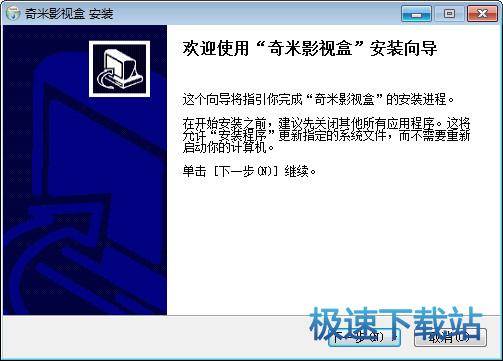奇米影视盒的安装教程及常见使用技巧
时间:2020-08-28 16:11:57 作者:无名 浏览量:55
奇米影视盒是国内一款比较热门的视频播放器,在该播放器中用户不需要安装任何Flash、任何插件、不需要格式转换,就能够实现视频的畅通播放功能。奇米影视盒中拥有智能核心技术自动检测视频格式,能够支持主流媒体的视频格式播放,如m4v、mp4、mpg、mpeg、movwmv、flv等等。通过本地收藏和历史播放记录功能,能够为用户带来更加便捷的观影体验。奇米影视盒资源占用低,操作也是非常简单的,观看也很流畅,并且完全免费。奇米影视盒是看网络视频首选的播放器软件,这是非常受欢迎的在线影视软件。

奇米影视盒图一
软件安装:
1. 首先在本站下载奇米影视盒的软件安装包,下载完成之后对软件压缩包进行解压,在解压之后的文件中直接双击exe文件,进入软件的安装页面。
2. 接下来我们看到的是软件的安装向导页面,在此页面中我们直接点击【下一步】继续安装,如果点击【取消】按钮则直接会退出安装程序。

奇米影视盒图二
3. 接下来选择软件的安装方式,我们可以直接点击【下一步】进行一键快速安装,接下来软件就会自动进行安装到系统C盘中。

奇米影视盒图三
4. 在此小编建议大家选择自定义安装方式,点击【浏览【按钮,我们可以自定义选择软件需要安装的目录位置,这样就不会占用电脑C盘的为止,就不会影响电脑的运行速度。
5. 选择附加任务,我们可以看到有【创建桌面图标】、【创建快速启动栏图标】的两个选项,选择我们想要执行的操作任务,然后点击【安装】按钮进行安装。

奇米影视盒图四
6. 我们就可以等待奇米影视盒安装了。该软件安装速度很快,软件安装完成之后,点击页面中的【完成】选项,就可以关闭软件安装界面并开始使用软件啦!
使用教程:
1. 奇米影视盒中怎么播放网络视频呢?
①打开下载好的奇米影视盒播放器,在主页面中,我们点击右上角的下拉按钮,在弹出来的菜单栏中选择【播放网络文件】。

奇米影视盒图五
②接着会弹出来一个对话框,我们将想要播放的网路视频地址直接复制进去,点击【确定】按钮即可。
2. 奇米影视盒怎么看本地已经下载好的视频?
①打开下载好的奇米影视盒播放器,在主页面的右侧面板中,选择【添加本地文件】按钮。

奇米影视盒图六
②接下来我们选择本地视频文件,点击打开,就可以直接观看本地文件啦!
奇米影视盒 1.1.2.1 最新版
- 软件性质:国产软件
- 授权方式:免费版
- 软件语言:简体中文
- 软件大小:3100 KB
- 下载次数:442802 次
- 更新时间:2020/8/28 1:00:57
- 运行平台:WinXP,Win7...
- 软件描述:奇米影视盒播放器集成了海量高清影视节目,内容更新及时,用户可直接在线观看或者下载... [立即下载]
相关资讯
相关软件
电脑软件教程排行
- 怎么将网易云音乐缓存转换为MP3文件?
- 比特精灵下载BT种子BT电影教程
- 微软VC运行库合集下载安装教程
- 土豆聊天软件Potato Chat中文设置教程
- 怎么注册Potato Chat?土豆聊天注册账号教程...
- 浮云音频降噪软件对MP3降噪处理教程
- 英雄联盟官方助手登陆失败问题解决方法
- 蜜蜂剪辑添加视频特效教程
- 比特彗星下载BT种子电影教程
- 好图看看安装与卸载
最新电脑软件教程
- 奇米影视盒的安装教程及常见使用技巧
- 畅玩盒子最专业的游戏管理工具游戏添加教程...
- 使用photoshopcs4制作出彩虹效果的方法
- 驱动精灵查看笔记本电池损耗方法
- 诺顿杀毒软件(Norton)安装方法
- 美服云客服后台使用指南
- 九酷音乐盒设置桌面mini模式方法
- 百度影音设置开机时自动启动教程
- 爱奇艺万能播放器安装使用
- WPS演示设置自定义放映教程
软件教程分类
更多常用电脑软件
更多同类软件专题